Was ist der Fehler “PlayStation Network-Anmeldung fehlgeschlagen”?
Wenn beim Versuch, die Verbindung mit dem PlayStation Network herzustellen, der Fehler „PlayStation Network-Anmeldung fehlgeschlagen“ auftritt, sind Sie an der richtigen Stelle für die Lösung. Hier werden Sie mit einfachen Schritten/Methoden zur Lösung des Problems geführt. Beginnen wir die Diskussion.
„PlayStation Network“: PlayStation Network oder PSN digitaler Unterhaltungsdienst, entworfen und entwickelt von Sony Interactive Entertainment. PSN-Dienste sind für Online-Marktplätze wie PlayStation Store, Premium-Abonnementdienste für verbesserte Spiele und soziale Funktionen wie PlayStation Plus, Streaming von Filmen/Videos, Streaming von Musik und Cloud-Gaming-Diensten wie „PlayStation Now“ bestimmt. Dieser Dienst ist für PS3, PS4, PS5, PS Vita, PlayStation App-Plattformen und Browser mit Einzug verfügbar.
Mehrere Benutzer berichteten jedoch, dass beim Versuch, eine Verbindung zum PSN (PlayStation Network) herzustellen, der Fehler „PlayStation Network-Anmeldung fehlgeschlagen“ aufgetreten ist. Dieses Problem weist darauf hin, dass Sie sich aus bestimmten Gründen nicht beim PlayStation Network anmelden können und der Fehler „PlayStation Network-Anmeldung fehlgeschlagen“ angezeigt wird. Es kann mehrere Gründe für diesen Fehler geben, die von WLAN-/Router-Problemen bis hin zur Beschädigung der PlayStation-Systemdatei reichen.
Dieses Problem tritt normalerweise auf, wenn ein Problem mit der Internetverbindung besteht. Sie sollten sicherstellen, dass es keine Probleme mit Ihrer aktiven Internetverbindung und deren Internetgeschwindigkeit gibt. Sie können Ihr WLAN / Ihren Router ausschalten und nach einigen Sekunden neu starten, um das Netzwerk- / Internetproblem zu beheben und auch diesen Fehler zu beheben.
Der mögliche Grund für den Fehler „PlayStation Network-Anmeldung fehlgeschlagen“ können nicht übereinstimmende Anmeldedaten sein. Sie sollten sicherstellen, dass Sie die richtige E-Mail-ID und das richtige Passwort (Anmeldedaten) eingeben, die beim Erstellen eines Kontos verwendet wurden. Wenn Sie Ihr Kontopasswort nicht kennen, können Sie nicht auf das PlayStation Network zugreifen. In einem solchen Fall können Sie die Option „Passwort vergessen“ verwenden und über den Bestätigungscode, der an Ihre E-Mail-ID gesendet wird, wieder Zugang zum Konto erlangen. Auf diese Weise können Sie ein neues Passwort für das PlayStation Network erstellen und dann versuchen, sich erneut bei Ihrem Konto anzumelden.
Ein weiterer möglicher Grund für den Fehler kann ein Serverproblem des PlayStation Network (PSN) sein. Wenn der PSN-Server derzeit gewartet wird, kann dieser Fehler auftreten. In einem solchen Fall müssen Sie warten, bis das PSN-Serverproblem behoben ist. Dieser Fehler tritt auch auf, wenn ein Problem mit der Internetverbindung Ihres Geräts vorliegt. Sie sollten sicherstellen, dass Sie über eine stabile Internetverbindung verfügen, damit die PlayStation reibungslos funktioniert.
Der Fehler PSN-Anmeldung fehlgeschlagen kann auch auftreten, wenn Ihre IP-Adresse für die weitere Verwendung gesperrt oder Ihre IP-Adresse geändert wurde. Es ist jedoch möglich, den Fehler mit unserer Anleitung zu beheben. Gehen wir zur Lösung.
Wie behebt man den Fehler „PlayStation Network-Anmeldung fehlgeschlagen“?
Methode 1: Login in PlayStation automatisch einstellen
Sie können Ihre Anmeldedaten für die automatische Anmeldung bei Ihrer PlayStation speichern.
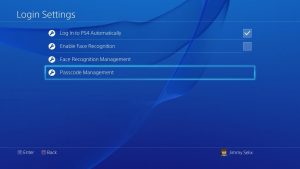
Schritt 1: Öffnen Sie „PlayStation“ wie PS4, gehen Sie zu „Einstellungen > Benutzer“
Schritt 2: Klicken Sie auf „Anmeldeeinstellungen“ und wählen Sie die Option „PS4 automatisch anmelden“.
Schritt 3: Wenn Sie fertig sind, starten Sie die PS4-Konsole neu und versuchen Sie, sich beim PlayStation Network anzumelden, und prüfen Sie, ob der Fehler behoben ist.
Methode 2: Aktualisieren Sie die PlayStation-Systemsoftware
Veraltete oder beschädigte PlayStation-Systemsoftware kann diese Art von Fehler verursachen. Sie können das Problem beheben, indem Sie die PlayStation (PS4)-Systemsoftware aktualisieren.
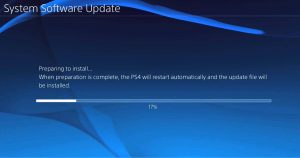
Schritt 1: Öffnen Sie die „PlayStation (PS4)-Konsole“ und gehen Sie zu „Einstellungen > Systemsoftware-Update“.
Schritt 2: Klicken Sie nun auf „Jetzt aktualisieren“
Schritt 3: Gehen Sie nach dem Herunterladen zu „Systemsoftware-Lizenzvereinbarung > Akzeptieren“ und drücken Sie die Schaltfläche „X“, um Ihre Daten zu speichern
Schritt 4: Wenn Sie fertig sind, starten Sie PlayStation neu und melden Sie sich erneut bei Ihrer PS4-Konsole an und prüfen Sie, ob das Problem behoben ist.
Methode 3: Konfigurieren Sie Ihre DNS-Einstellungen
Wenn Ihre IP-Adresse aus irgendeinem Grund blockiert wurde und den Fehler „PlayStation Network-Anmeldung fehlgeschlagen“ verursacht hat, können Sie Ihre DNS-Einstellungen ändern, um die IP-Adresse zu entsperren.
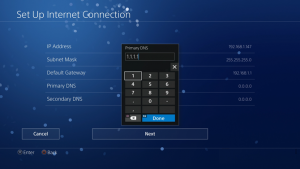
Schritt 1: Öffnen Sie „PlayStation Console“ und gehen Sie zu „Einstellungen > Netzwerk > Einrichtung der Internetverbindung“.
Schritt 2: Wählen Sie „WLAN verwenden > Benutzerdefiniert“, wählen Sie Ihr WLAN-Netzwerk aus und stellen Sie die „IP-Adresseinstellungen“ auf „Automatisch“
Schritt 3: Wählen Sie nun bei „DHCP Host Name Service“ „Nicht angeben“ und unter „DNS-Einstellungen“ die Option „Manuell“ aus.
Schritt 4: Geben Sie “8.8.8.8” und “8.8.4.4” in das primäre und sekundäre DNS-Serverfeld ein, um Google DNS einzugeben, und klicken Sie dann auf “Weiter”.
Schritt 5: Wählen Sie unter „MTU-Einstellungen“ die Option „Manuell“ und setzen Sie den Wert auf „1456“ und klicken Sie unter „Proxyserver“ auf die Option „Nicht verwenden > Internetverbindung testen“.
Schritt 6: Wenn Sie fertig sind, versuchen Sie, sich beim PSN-Server anzumelden und prüfen Sie, ob der Fehler behoben ist.
Methode 4: Neuaufbau der PlayStation-Datenbank
Dieses Problem kann auch aufgrund einer beschädigten PlayStation (PS4)-Datenbank auftreten. Sie können das Problem beheben, indem Sie die PlayStation-Datenbank neu erstellen.
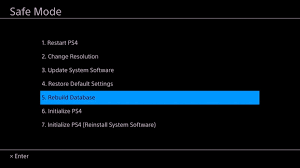
Schritt 1: PlayStation ausschalten und p Halten Sie die „Power“-Taste 8 Sekunden lang gedrückt, bis Sie zwei schnelle Pieptöne hören.
Schritt 2: Verbinden Sie danach mit dem Ladekabel „Dual Shock 4“ mit Ihrer PS4-Konsole und drücken Sie die „PS“-Taste auf der PlayStation
Schritt 3: Scrollen Sie nach unten zur Option „Datenbank neu erstellen“ und drücken Sie zur Auswahl auf „X“.
Schritt 4: Warten Sie auf den Abschluss. Wenn Sie fertig sind, starten Sie PlayStation neu und prüfen Sie, ob das Problem behoben ist.
Methode 5: Deaktivieren Sie die Option für die Medienserververbindung
Eine andere Möglichkeit, das Problem zu beheben, besteht darin, die Option Media Server Connection in Ihren PlayStation (PS4)-Einstellungen zu deaktivieren. Lass es uns versuchen.
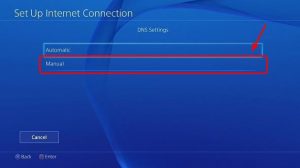
Schritt 1: Öffnen Sie die „PlayStation Console“ und gehen Sie zu „Einstellungen > Netzwerk > Medienserververbindung“.
Schritt 2: Klicken Sie auf die Option „Deaktivieren“, um die Medienserververbindung auszuschalten.
Methode 6: PlayStation auf Standard zurücksetzen
Wenn das Problem weiterhin besteht, können Sie versuchen, das Problem zu beheben, indem Sie PlayStation (PS4) auf die Standardeinstellungen zurücksetzen. Das Zurücksetzen der PS4 auf die Standardeinstellungen löscht die gesamten Daten auf dem internen Laufwerk der PlayStation. Sie sollten daher vor dem Zurücksetzen eine Sicherungskopie Ihrer persönlichen Daten aufbewahren.
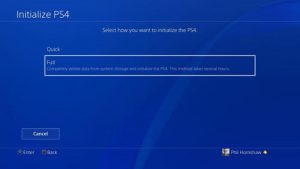
Schritt 1: Öffnen Sie „PlayStation Console (PS4)“ und gehen Sie zu „Einstellungen > Initialisierung“
Schritt 2: Wählen Sie die Option “PS4 initialisieren” und wählen Sie auf der nächsten Seite die Option “Vollständig”, um “Factory Reset” auszuführen.
Schritt 3: Warten Sie, bis der Rücksetzvorgang abgeschlossen ist. Wenn Sie fertig sind, starten Sie PlayStation neu und prüfen Sie, ob der Fehler behoben ist.
Beheben Sie Windows-PC-Probleme mit dem „PC-Reparatur-Tool“ [empfohlene Lösung]
Wenn Sie Probleme auf Ihrem Windows-Computer haben, wie BSOD-Fehler, EXE-Fehler, DLL-Fehler, Probleme mit Programmen, Malware- oder Virenproblemen, Systemdateien oder Registrierungsproblemen und anderen Systemproblemen, dann können Sie das ‘PC Repair Tool’ versuchen, um es zu beheben die Angelegenheit. Diese Software bietet Ihnen die Möglichkeit, Windows-PC-Probleme mit nur wenigen Klicks zu finden und zu beheben. Sie können dieses Tool über die Schaltfläche/den Link unten erhalten.
Fazit
Ich bin mir sicher, dass dieser Artikel Ihnen geholfen hat, den Fehler „PlayStation Network-Anmeldung fehlgeschlagen“ mit mehreren einfachen Schritten / Methoden zu beheben. Sie können unsere Anweisungen dazu lesen und befolgen. Das ist alles. Bei Anregungen oder Fragen schreiben Sie bitte unten in das Kommentarfeld.
